Alat za popravak dvostrukog pokretanja: popravi BCD podatke o konfiguraciji pokretanja
Izvor većine situacija koje se ne mogu pokrenuti u Windows 10/8/7 uzrokovan je pogrešnom konfiguracijom ili čak oštećenim datotekama podataka o konfiguraciji pokretanja(Boot Configuration Data) , inače poznatim kao BCD . BCD sadrži konfiguracijske parametre pokretanja o tome kako pokrenuti vaš Windows operativni sustav(Windows operating system) .
U ranijim verzijama sustava Windows bio je pohranjen u datoteci Boot.ini(Boot.ini file) . Na operativnom sustavu koji se temelji na EFI -ju , unos ćete pronaći u EFI -ovom upravitelju pokretanja firmvera, koji se nalazi na \EFI\Microsoft\Boot\Bootmgfw.efi .
Jedan od glavnih razloga zašto je Microsoft nadogradio s Boot.ini na BCD bio je poboljšanje rada i uvođenje novih značajki kao što su alat za popravak pri pokretanju(Startup Repair Tool) , prečaci za višekorisničku instalaciju(Multi-User Install) itd.
Većina administratora (Administrators)sustava(System) koristi uslužni program naredbenog retka pod nazivom BCDEdit.exe , koji pomaže korisniku da modificira, kreira, uredi unose za brisanje iz podataka o konfiguraciji pokretanja(Boot Configuration Data) . Neke od operacija koje možemo izvesti pomoću BCDEdit.exe su:
- Dodajte unose u postojeći BCD
- Brisanje unosa iz BCD-a
- Prikaz svih aktivnih postavki
- Promijenite zadanu vrijednost vremenskog ograničenja
S BCDEdit.exe(BCDEdit.exe) možete učiniti još puno toga . Ali problem s ovom naredbom je u tome što nije baš laka za korisnika za prosječnog korisnika koji pokušava nešto popraviti. Mala pogreška može učiniti da vaš operativni sustav ne bude pokretan. Dakle, ako želite popraviti svoj BCD , postoji mnogo aplikacija koje vam pomažu da olakšate ovaj proces. Na primjer, većina softvera za upravljanje diskovima(Disk Management) imat će ugrađene neke naredbe - poput popravka MBR -a itd.
Popravite podatke o konfiguraciji pokretanja(Repair Boot Configuration Data) ili BCD
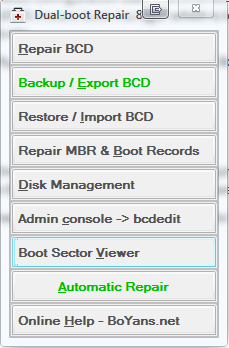
Danas ću raspravljati o prijenosnom uslužnom programu pod nazivom Dual Boot Repair Tool. U ovom alatu postoje neke stvarno korisne naredbe koje će vam pomoći popraviti i popraviti MBR , PBR , BCD i strukturu diska. Proći ću preko opcija da objasnim što radi.
Popravak BCD(Repair BCD)(Repair BCD) -a: Radi točno kako ime sugerira. Uslužni program će provjeriti da li BCD ima netočne parametre ili bilo koju vrstu pogreške i ispravit će ga. Prije nego što nastavite, morate odabrati pogon na kojem imate BCD , put vaše Windows mape, jezik i firmver ( BIOS-MBR ili EFI firmware). Zapamtite(Remember) , uvijek odaberite instalirani OS koji se ažurira. Na primjer, ako imate Windows 7 i Windows 10 , trebate odabrati Windows 10 .
Backup / Export BCD: Ova opcija će vam pomoći da napravite sigurnosnu kopiju BCD -a, najbolje je da napravite sigurnosnu kopiju svog BCD - a prije bilo kakvih manjih izmjena
Restore / Import BCD: Ako nešto pođe po zlu, ovu opciju možete koristiti za vraćanje BCD -a ako ste prije napravili sigurnosnu kopiju
Popravi MBR & Boot Records(Repair MBR & Boot Records) : Baš kao što ime sugerira, može popraviti vaš glavni zapis za pokretanje(Master Boot Record) . Koristite ovu opciju kada trebate riješiti probleme s oštećenjem MBR -a ili kada morate ukloniti nestandardni kod iz MBR -a . Također, vjerujem da upisuje novi boot sektor na particiju sustava uglavnom, ako je boot sektor zamijenjen nestandardnim boot sektorom ili ako je neko vrijeme bio oštećen. Također je popravio one stare probleme koji nedostaju u NDLTR -u.(NDLTR)
Ostale opcije su prilično jasne. Zapamtite(Remember) , ako niste sigurni u bilo koju od ovih opcija, upotrijebite opciju Automatski popravak(Automatic Repair) , koja je mnogo sigurnija u usporedbi s drugim naredbama.
Preuzimanje alata za popravak dvostrukog pokretanja
Dual Boot Repair Tool je zgodan mali alat koji će biti dobar dodatak vašoj USB kolekciji. Alat možete preuzeti s www.boyans.net.
Također pročitajte:(Also read:)
- Popravite glavni zapis za pokretanje u sustavu Windows 10(Repair Master Boot Record in Windows 10)
- Napredni vizualni BCD uređivač za Windows(Advanced Visual BCD Editor for Windows)
- Pohrana podataka o konfiguraciji pokretanja nije se mogla otvoriti(The boot configuration data store could not be opened)
- EasyBCD: Uredite postavke pokretanja sustava Windows i konfigurirajte bootloader(EasyBCD: Edit Windows boot settings and configure the bootloader) .
Related posts
Napredni vizualni BCD uređivač i alat za popravak pokretanja za Windows 10
Postavljanje BitLockera nije uspjelo izvesti pohranu BCD (podaci o konfiguraciji pokretanja).
Kako obnoviti BCD ili datoteku s podacima o konfiguraciji pokretanja u sustavu Windows 11/10
Kako sigurnosno kopirati i vratiti podatke o konfiguraciji pokretanja (BCD) u sustavu Windows 10
Ne možete se povezati s internetom? Isprobajte kompletan alat za popravak interneta
Popravak: datoteka s podacima o konfiguraciji pokretanja ne sadrži valjane informacije
Comet (Upravljano čišćenje diska): Alternativa Windows alatu za čišćenje diska
Cleanmgr+ je alternativa klasičnom Windows alatu za čišćenje diska
Crystal Security je besplatni alat za otkrivanje zlonamjernog softvera u oblaku za PC
Zašto se ne mogu povezati s mrežnim alatom radi dijagnosticiranja mrežnih problema
Furmark je GPU Stress Test Tool za testiranje vaše grafičke kartice
FireAlpaca Paint Tool vam omogućuje stvaranje slika i stripova
PrivaZer je besplatan, moćan alat za privatnost i čistač za Windows 10
DiskGenius: Partition Manager, Data Recovery, Backup softver
Verzija operativnog sustava nije kompatibilna s popravkom pri pokretanju
Popravite nevažeće informacije o konfiguraciji - pogreška pri pokretanju sustava Windows
Kako preuzeti Instagram podatke koristeći Instagram alat za izvoz podataka
Registry Life je besplatan alat za čišćenje i optimizaciju registra za Windows
Alat za simulaciju mreže Cisco Packet Tracer i njegove besplatne alternative
Alat za provjeru zahtjeva Windows 11 provjerava je li vaše računalo kompatibilno
